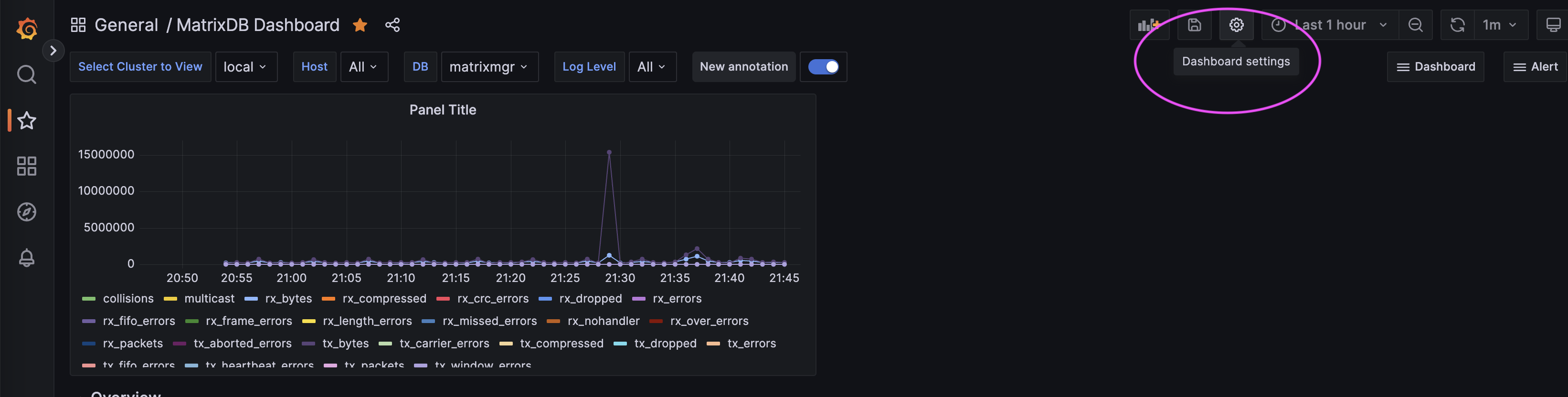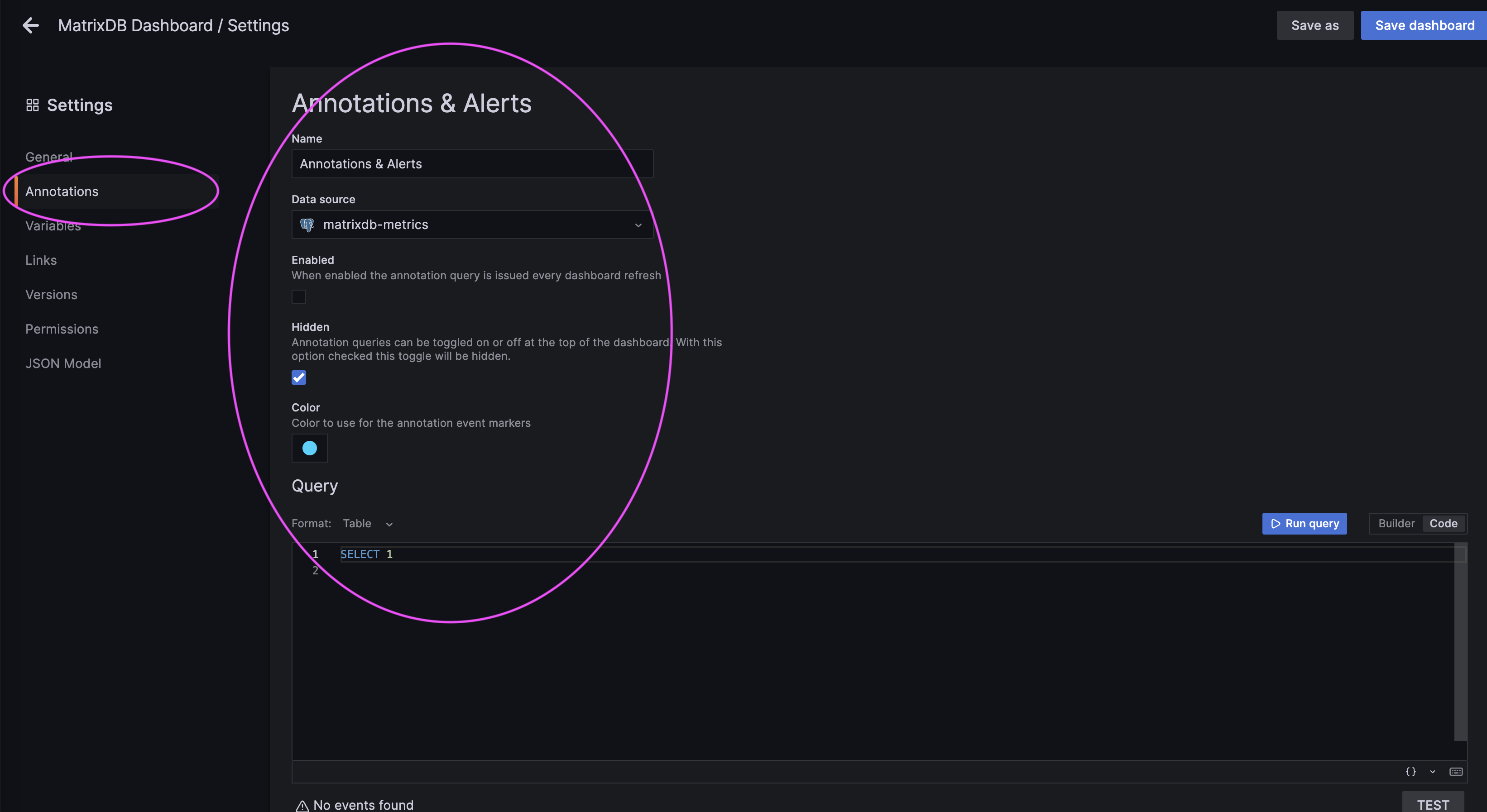本文档介绍了 YMatrix 中自定义监控配置的方法。此功能从 v4.8.2 开始支持。
首先,你需要了解如何部署 Grafana 监控或者 Prometheus 监控。
以本地 Grafana 监控为例(SELECT mxmgr_init_local();)
监控部署完成一两分钟后,就可以在 matrixmgr 数据库下的 local.system 表中查询到监控数据入库。

这些信息是由 telegraf 收集并通过 mxgate 插入到该表中的。telegraf 和 mxgate 进程是 mxmgr_init_local() 函数部署为后台服务的,即 supervisorctl status 命令输出所示的 mxmgr_gate_ctrl 和 mxmgr_telegraf_ctrl 服务:
$ supervisorctl status
Status:
1. pc_id:{group:"mxui_collector" name:"mxui_collector"} describe:"pid 8223, uptime 2:27:36" now:1682517012 state:"Running" log_file:"/var/log/matrixdb/mxui_collector_5432.log" stdout_log_file:"/var/log/matrixdb/mxui_collector_5432.log" pid:8223
2. pc_id:{group:"mxmgr_gate_ctrl" name:"mxmgr_gate_ctrl"} describe:"pid 10295, uptime 2:25:28" now:1682517012 state:"Running" log_file:"/var/log/matrixdb/mxmgr_gate_ctrl_5432.log" stdout_log_file:"/var/log/matrixdb/mxmgr_gate_ctrl_5432.log" pid:10295
3. pc_id:{group:"mxmgr_telegraf_ctrl" name:"mxmgr_telegraf_ctrl"} describe:"pid 10350, uptime 2:25:26" now:1682517012 state:"Running" log_file:"/var/log/matrixdb/mxmgr_telegraf_ctrl_5432.log" stdout_log_file:"/var/log/matrixdb/mxmgr_telegraf_ctrl_5432.log" pid:10350
4. pc_id:{group:"cylinder" name:"cylinder"} describe:"pid 6038, uptime 2:33:30" now:1682517012 state:"Running" log_file:"/var/log/matrixdb/cylinder.log" stdout_log_file:"/var/log/matrixdb/cylinder.log" pid:6038
5. pc_id:{group:"mxui" name:"mxui"} describe:"pid 6041, uptime 2:33:30" now:1682517012 state:"Running" log_file:"/var/log/matrixdb/mxui.log" stdout_log_file:"/var/log/matrixdb/mxui.log" pid:6041而存储到 local.system 表中的信息,主要是用于在 Grafana 的 Dashboard 展示集群监控的图表。
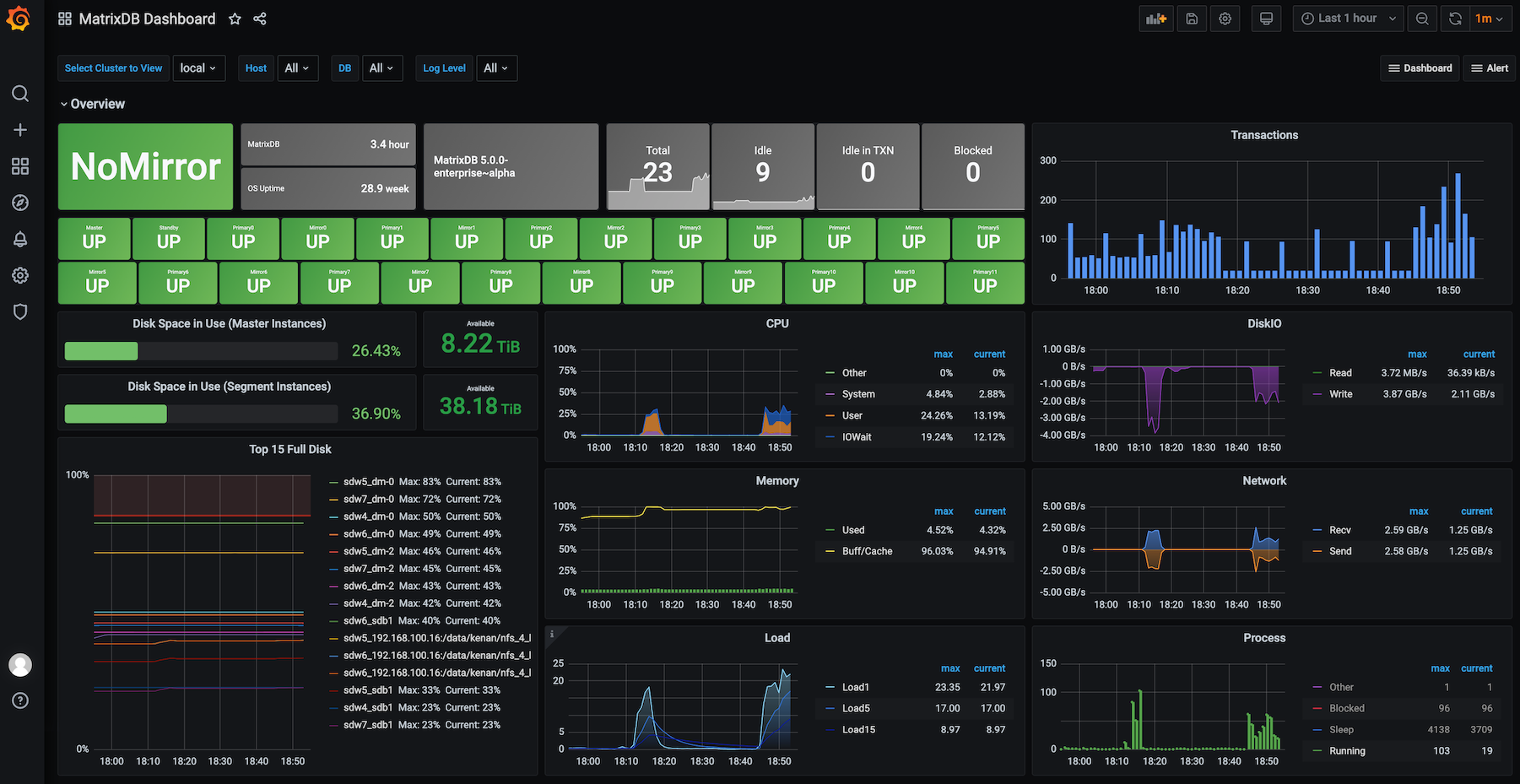
local.system 表中采集的系统信息,包括了下面 24 类系统运行信息。如果你运维经验丰富,可自行探索其内容:
matrixmgr=# select distinct category from local.system order by 1;
category
---------------
cpu
disk
diskio
kernel
mem
net
netstat
postgresql
processes
sar_cpu
sar_cpu_util
sar_disk
sar_hugepages
sar_inode
sar_io
sar_mem
sar_network
sar_paging
sar_queue
sar_swap
sar_swap_util
sar_task
swap
system
(24 rows)从 v4.8.2 开始,YMatrix 支持了用户开发自定义的监控项目的新功能。你可以自行定义监控项目,可以插入到 local.system 文件或上报给 Prometheus。成功后,即可在 Grafana 编写自己的 Dashboard 面板和告警项目。
上述监控部署后,你可以在下列目录发现自定义监控的脚本:/etc/matrixdb/scripts/。
该目录下包括:
下文为两个自定义监控脚本示例,放置在 monitor_plugins/ 目录下:
nic.sh 脚本,以显示 网卡NIC 信息:#!/bin/bash
style=grafana
#######################################################################
# NIC statistics
#######################################################################
nic_stats_output() {
METRIC="net_dev";
for NIC in `ip link|grep mtu|awk -F ':' '{print $2}'|grep -vE "lo|docker|bond"`
do
VAL=""
for f in $(ls /sys/class/net/$NIC/statistics/); do
v=$(cat /sys/class/net/$NIC/statistics/$f);
if [ "#$style" == "#prometheus" ];then
echo "matrixdb,device=$NIC,metric=$f $METRIC=$v"
continue
fi
if [ ! -z $VAL ];then
VAL+=","
fi
VAL+="$f=$v";
done
if [ "#$style" == "#grafana" ];then
echo "$METRIC,device=$NIC $VAL"
fi
done
}
nic_stats_output以上脚本用于输出本机的 /sys/class/net/ 下的统计信息,单独运行输出结果如下:
net_dev,device=eth0 collisions=0,multicast=0,rx_bytes=54701811772,rx_compressed=0,rx_crc_errors=0,rx_dropped=0,rx_errors=0,rx_fifo_errors=0,rx_frame_errors=0,rx_length_errors=0,rx_missed_errors=0,rx_nohandler=0,rx_over_errors=0,rx_packets=328974378,tx_aborted_errors=0,tx_bytes=89613462060,tx_carrier_errors=0,tx_compressed=0,tx_dropped=0,tx_errors=0,tx_fifo_errors=0,tx_heartbeat_errors=0,tx_packets=283871697,tx_window_errors=0脚本输出的规则 为,每一行数据:
net_devkey=value,代表该行监控信息的设备标签,对应到上面例子是:device=eth0key=value 对,内容为具体监控的值创建 interrupt.sh 脚本,以显示 系统中断 信息:
#!/bin/bash
style=grafana
#######################################################################
# Hardware Interrupts
#######################################################################
interrupts_output() {
PATTERN=$(awk -F ':' '{i++; if(i>2){print $1}}' /proc/net/dev | sed 's/ //g' | tr '\n' '|' | sed 's/|$//')
egrep "$PATTERN" /proc/interrupts | awk -v style="#$style" \
'{ for (i=2;i<=NF-2;i++) sum[i]+=$i;}
END {
for (i=2;i<=NF-2; i++)
{
if(style=="#prometheus"){
print("matrixdb,device=cpu" i-2 " net_interrupts_by_cpu="sum[i]);
continue;
}
val=sprintf(val "cpu" i-2 "=" sum[i]);
if(i!=NF-2 )
val=sprintf(val ",");
}
if(style=="#grafana")
print("net_interrupts_by_cpu,device=all " val)
}'
egrep "$PATTERN" /proc/interrupts | awk -v style="#$style" \
'{ for (i=2;i<=NF-2; i++)
sum+=$i;
tags=sprintf("%s", $NF);
if (NR!=1)
val=sprintf(val ",");
val=sprintf(val tags "=" sum);
if(style=="#prometheus"){
print("matrixdb,device=" $NF " net_interrupts_by_queue=" sum)
}
sum=0;
} END{ if(style=="#grafana") print("net_interrupts_by_queue,device=all " val) }'
}
interrupts_output单次执行结果为:
net_interrupts_by_cpu,device=all cpu0=284551104,cpu1=308556439
net_interrupts_by_queue,device=all eth0-Tx-Rx-0=298072844,eth0-Tx-Rx-1=295034700另外值得注意的是,放置在 monitor_plugins/ 下的脚本必须赋予可运行权限:
$ ls -l /etc/matrixdb/scripts/monitor_plugins/
-rwxr-xr-x 1 root root 1491 Apr 26 12:51 interrupts.sh
-rwxr-xr-x 1 root root 855 Apr 26 12:45 nic.sh如果去掉运行权限,则等同于禁用了该脚本,定期采集时不会被执行。
将自定义的监控脚本放置好之后,确认输出格式无误,可以运行 telegraf 测试输出。
先在 /tmp 下找到 telegraf 配置文件名:
$ ls -l /tmp | grep telegraf
-rw-r--r-- 1 root root 12676 Apr 26 11:24 telegraf_5432.conf运行 telegraf 测试模式:
$ sudo /usr/local/matrixdb/bin/telegraf --config /tmp/telegraf_5432.conf --test得到如下输出结果,可以看到我们自定义的脚本的输出已经包含在 telegraf 测试输出里:

脚本放置好后,每次 telegraf 采集系统监控信息时,就会自动执行自定义脚本并加载入库。稍等 1~2 分钟后,查询数据库 local.system 表,就可以看到入库后的自定义监控信息。
category 显示比以前多出了自定义项目 net_dev、net_interrupts_by_cpu、net_interrupts_by_queue:matrixmgr=# SELECT distinct category FROM local.system ORDER BY 1;
category
-------------------------
cpu
disk
diskio
kernel
mem
net
net_dev
net_interrupts_by_cpu
net_interrupts_by_queue
netstat
postgresql
processes
sar_cpu
sar_cpu_util
sar_disk
sar_hugepages
sar_inode
sar_io
sar_mem
sar_network
sar_paging
sar_queue
sar_swap
sar_swap_util
sar_task
swap
system
(27 rows)查询自定义项目采集到的具体内容:
matrixmgr=# SELECT * FROM local.system
WHERE category IN ('net_interrupts_by_cpu', 'net_interrupts_by_queue', 'net_dev')
ORDER BY ts DESC LIMIT 10;可见上述自定义脚本的输出,已经在数据表里记录为结构化数据,方便用于查询分析:
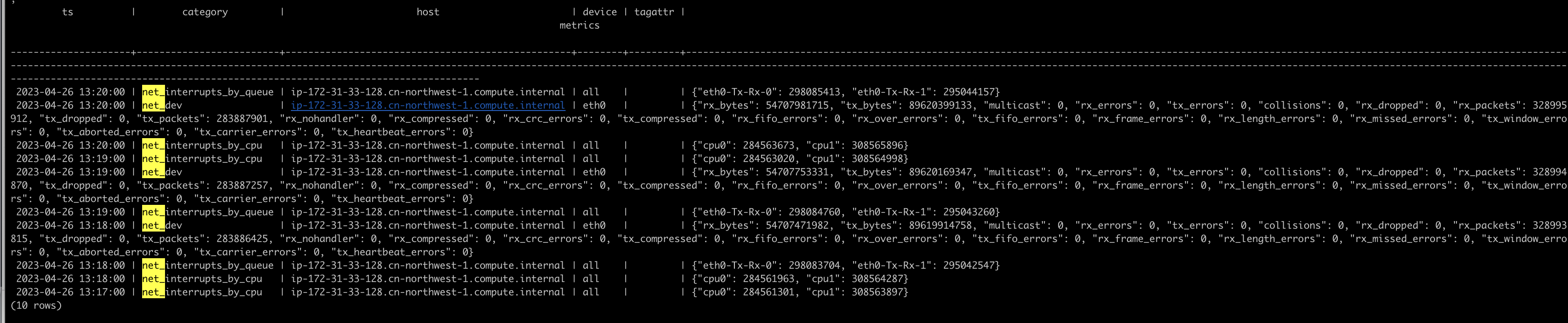
如果是 Prometheus 监控的用户,可以访问 http://<IP>:<port>/metrics 查看监控信息是否包含了自定义项目。
数据入库或进入 Prometheus 后,就可以在 Grafana Dashboard 上创建自定义的 panel,按照自己的需要设计制作可视化图表了。
此非本文中重点,因此只给出简单步骤。
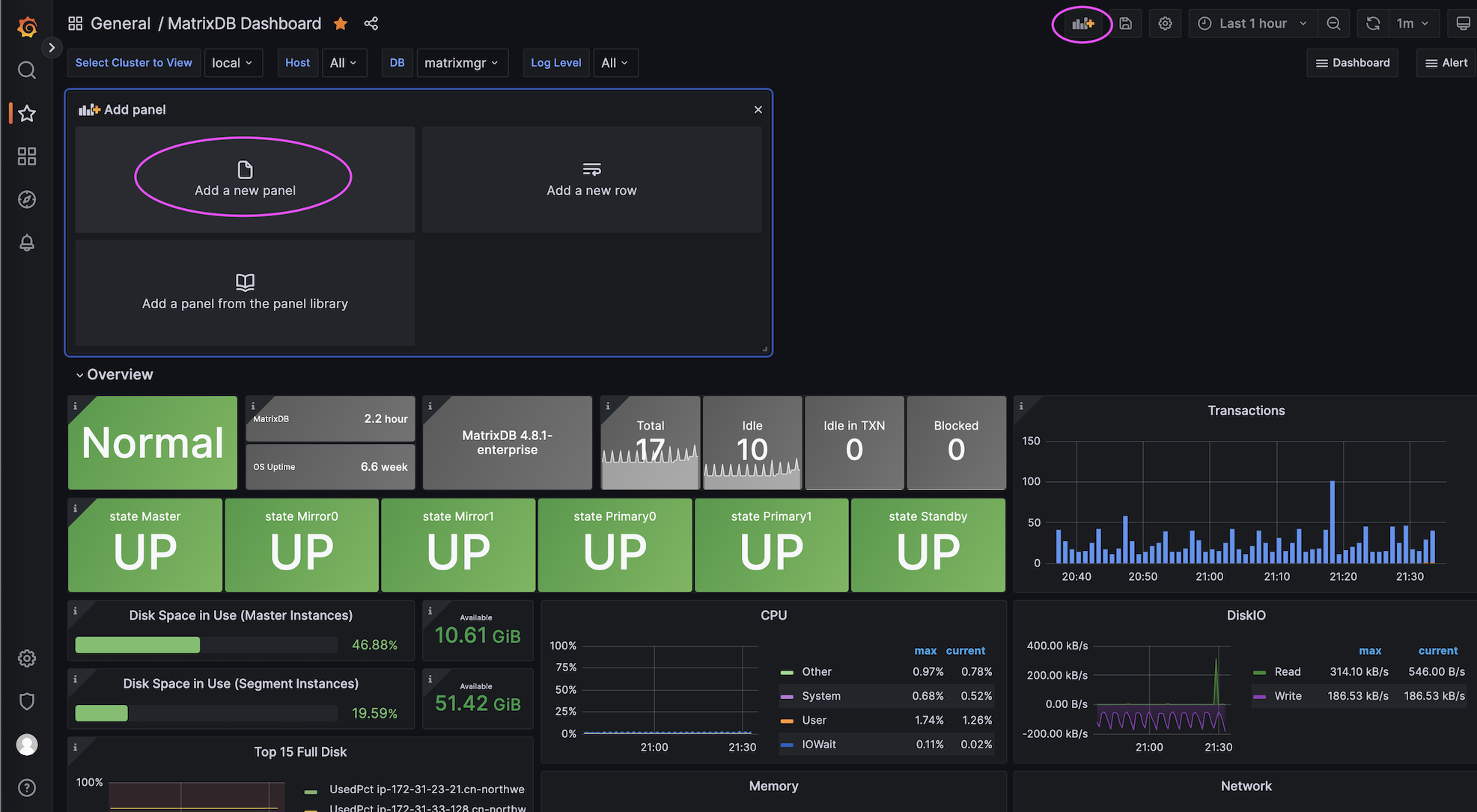
这里以 非Prometheus 的用户为例,编写 SQL 语句查询监控信息:

添加图表后,可以看到我们自定义的监控信息已经以折线图可视化呈现出来:
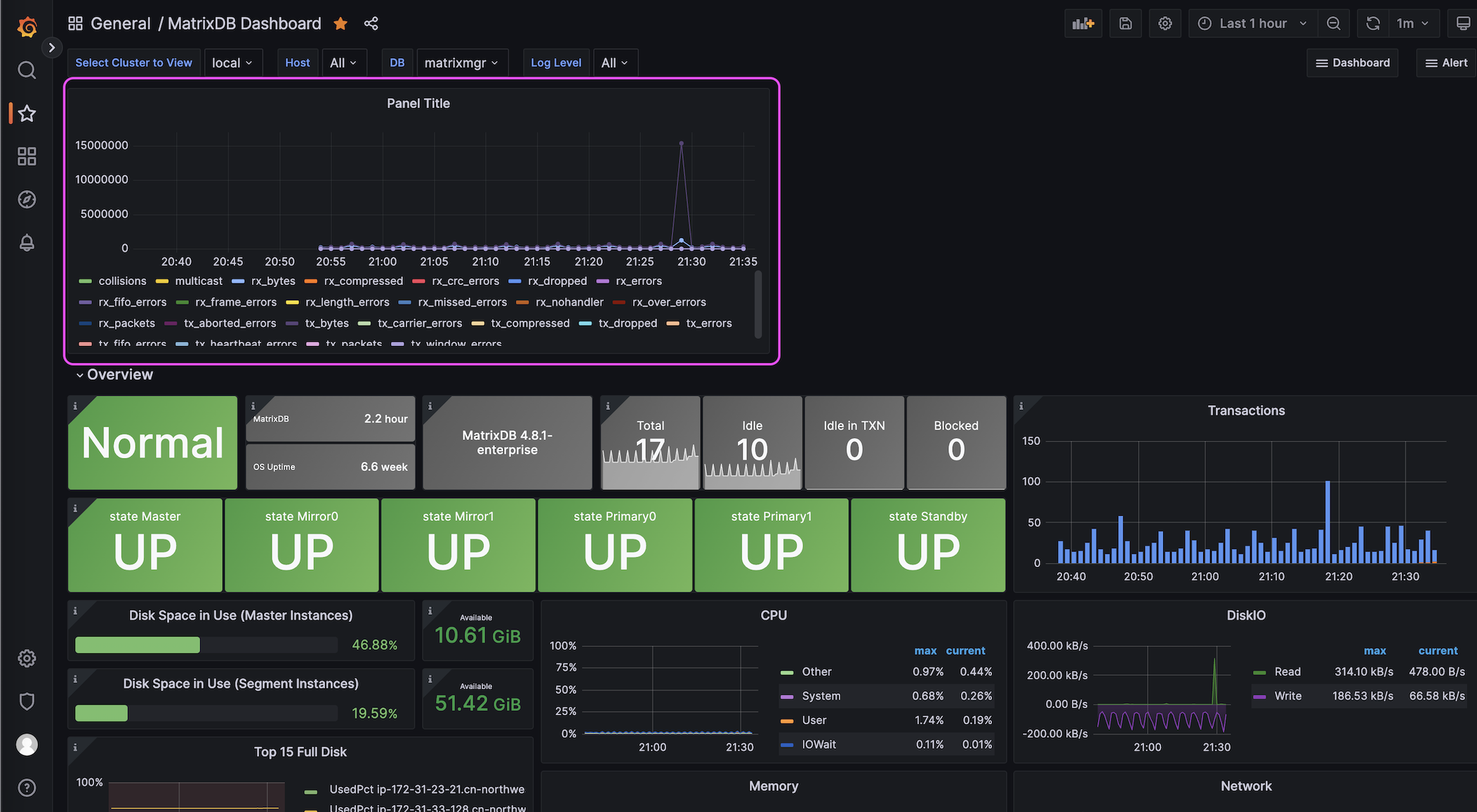
进一步点击齿轮图标,添加告警项目: